ДЕНЬ 10
Про дашборды
СЕГОДНЯ:
Собираем наши визуализации в единый дашборд. Изучаем процесс сборки и основные элементы управления. Понимаем принципы без которых финальная задумка будет выглядеть непригодной для аудитории – нам нужно доверие, доступность и элегантность. Смотрим видео с примерами работы и не пропускаем ссылки на полезняшки. Чеклист по проверке прототипа дашборда в помощь. Также забираем большую книгу дашбордов для чтения на ночь. Ну что, побежали?
Собираем наши визуализации в единый дашборд. Изучаем процесс сборки и основные элементы управления. Понимаем принципы без которых финальная задумка будет выглядеть непригодной для аудитории – нам нужно доверие, доступность и элегантность. Смотрим видео с примерами работы и не пропускаем ссылки на полезняшки. Чеклист по проверке прототипа дашборда в помощь. Также забираем большую книгу дашбордов для чтения на ночь. Ну что, побежали?
Собираем элементы в целостную картину
Дашборд это основной элемент коммуникации между разработчиком отчета и его аудиторией. Дашбордом можно назвать общий экран, на который добавлены все необходимые визы, фильтры, комментарии, заголовки, легенды и прочие элементы взаимодействия. Дашборд создает целостную картинку для пользователей, объясняя и показывая данные в доступной форме. Компактное размещение диаграмм дает возможность оценить данные одним взглядом. И вместо того, чтобы просматривать несколько листов в письменном многостраничном отчете, можно посмотреть на все данные разом.
РАЗБИРАЕМСЯ
В том, как органично показать все на одном экране
Термин дашборд произошел от английского dashboard – в переводе с английского "приборная панель" (в самолетах, автомобилях,...). Дашборд в технике показывает все необходимые элементы управления на одной панели. Дашборд в аналитике делает тоже самое, но на одном экране.
В других материалах на русском языке, вы можете встретить такие варианты как дэшборд, приборная панель, аналитическая панель и прочие близкие по смыслу слова и выражения. На наш взгляд, не нужно пытаться "русифицировать" устоявшиеся в культуре термины – мы смело говорим и пишем дашборд и гордимся этим.
В других материалах на русском языке, вы можете встретить такие варианты как дэшборд, приборная панель, аналитическая панель и прочие близкие по смыслу слова и выражения. На наш взгляд, не нужно пытаться "русифицировать" устоявшиеся в культуре термины – мы смело говорим и пишем дашборд и гордимся этим.
Пример дашборда
Процесс построения дашборда
Итак, дашборд в Tableau – это коллекция визуализаций из нескольких Рабочих листов (Worksheets). Дашборд позволяет визуально собрать в одном месте сразу несколько диаграмм и графиков, добавив к ним контекст и пояснения.
Важно отметить, что при добавлении листов на дашборд – редактировать листы прямо на дашборде нельзя. На дашборде можно редактировать только сам дашборд. Чтобы внести изменения на самих диаграммах, нужно перейти на исходный лист с диаграммой. Все изменения будут автоматически переданы на дашборд.
Важно отметить, что при добавлении листов на дашборд – редактировать листы прямо на дашборде нельзя. На дашборде можно редактировать только сам дашборд. Чтобы внести изменения на самих диаграммах, нужно перейти на исходный лист с диаграммой. Все изменения будут автоматически переданы на дашборд.
Если кратко, то технический (а не методологический) процесс построения дашборда в Tableau можно описать так:
- Создание нового листа дашборда
- Задание нужного размера (ширина и высота в пикселях) и типа дашборда (фиксированный размер, автоматический, размер в диапазоне). Автоматический дашборд подстраивается под любой экран, на котором он открывается
- Выбор способа создания дашборда. Обратите внимание на выбор Tiled/Floating внизу левой области экрана. Tiled (по умолчанию) – это плиточный режим, а Floating – режим свободного расположения рабочих листов
- Выбор нужных листов в левой части экрана и их перетаскивание на дашборд
- Добавление других контекстных элементов дашборда (подписи, легенды, заголовки...)
- Если необходимо, то настройка фильтров и экшенов (интерактивных действий по клику или наведению мышки)
Создание Дашборда
Building a Dashboard
При создании дашбордов, старайтесь уделять внимание его макету, внешнему виду и тому, как дашборд будут воспринимать люди. Куда они посмотрят в самом начале? Что затем притянет их внимание? Поймут ли они что показано на дашборде или нужны дополнительные подписи? Какой вывод они должны сделать? Какое впечатление у них останется от дашборда? Был ли он полезен?
Ниже пример тепловой карты дашборда – исследования куда смотрят глаза человека на дашборде больше всего. Тем теплее цвет – тем больше показатель "просмотра".
Ниже пример тепловой карты дашборда – исследования куда смотрят глаза человека на дашборде больше всего. Тем теплее цвет – тем больше показатель "просмотра".
Тепловая карта зрения человека на дашборде
К сожалению, мало кто задумывается о таких аспектах при создании дашбордов. Мы хотим это поменять! Давайте все вместе сосредоточимся на:
Подробнее о концептуальных и методологических подходах к созданию дашбордов мы расскажем во второй части марафона.
- вдумчивом подходе к дизайну
- осознанном выборе цели дашборда для бизнеса: какую задачу он будет решать
Подробнее о концептуальных и методологических подходах к созданию дашбордов мы расскажем во второй части марафона.
Смысл
- Достаточно 5-ти секунд, чтобы понять смысл дашборда
- Заголовок из 4-12 слов начинается в левом верхнем углу
- Подзаголовок детализирует смысл заголовка и несет новую информацию
- Размеры текстов иерархически соответствуют
- Используются шрифты из одного семейства
- Тексты расположены горизонтально
- Метки не мешают друг другу. Расположены горизонтально
- Пропорции элементов совпадают
- Данные отсортированы и упорядочены
- Шкалы имеют только самые необходимые отметки и подписи
- Графики не 3D
- Нет украшательств
- Цветовая схема выбрана осознанно
- Цвет используется для выделения ключевых идей
- Текст контрастирует с фоном
- Сетки для упорядочивания выключены
- Границы выключены
- Тип графика правильно подобран под тип данных
- Граф имеет требуемый уровень точности и детализации
- Все элементы слаженно работают совместно, для того, чтобы передать основную мысль читателю
- Элементы управления отличаются от элементов визуализации
- Визуализация нормально отображается при воздействии на элементы управления
Невнимание к каждому принципу может легко разрушить вашу финальную задумку
Интерфейс дашборда
Рабочий экран дашборда состоит из нескольких зон:
- Стандартное верхнее меню
- Левая панель данных
- Непосредственно сам дашборд
Макет дашборда
СОВЕТ
Используйте пиктограммы Go to Sheet, которые отображаются при выборе листа на дашборде в виде стрелочки вверх. Так вы сэкономите себя время: сразу перейдете на исходный рабочий лист. Это можно сделать также через контекстное меню листа на дашборде.
Элементы дашборда
Итак, помимо рабочих листов с визуализациями, на дашборды можно добавлять текстовые блоки, изображения, окна веб-страниц и просто «пустые места». Стоп, а зачем нам пустые места? Дело в том, что когда у вас выбран режим построения дашборда Tiled (плитка), то без пустых блоков дашборд будет перегружен графиками. Почти всегда мы добавляем пространство между графиками для того, чтобы выстроить качественную коммуникацию. Везде нужен воздух, и вы можете использовать эти блоки для насыщения дашборда кислородом.
Объекты для построения Дашборда
Dashboard Objects
Если с текстом и изображениями все понятно, то про веб-страницы на дашборде нам есть что сказать. При добавлении этого элемента на дашборд, Tableau выступает как простенький интернет браузер. Интерес начинается при использовании Actions в связке с веб-страницами: вы можете передавать параметры через URL-адреса и URL-экшены. Мы отдельно посвятим день проектированию интерактивности элементов на дашборде.
Подробнее про URL-экшены на дашбордах в блоге Interworks
Подробнее про URL-экшены на дашбордах в блоге Interworks
Макет дашборда
ИНТЕРЕСНО
Недавно Tableau анонсировал Dashboard Extensions. Это новый элемент, который можно добавить на дашборд и связать с текущими данными. Посмотреть галерею Dashboard Extensions можно здесь.
Настройки масштабирования / Fit option
Одна из важных настроек при работе с дашбордами это Fit option – настройка масштабирования диаграмм, их адаптация по размеру. Допустим, если вы добавляете блок диаграммы на дашборд и вытягиваете его во всю высоту – вы захотите чтобы исходная диаграмма тоже вытянулась во весь рост? Или осталась небольшой? Или растянулась только по горизонтали? Эта настройка позволяет более тонко контролировать внешний вид дашборда и диаграмм на нем. Чтобы лучше понять ее – просто попрактикуйтесь. И найдите отличия в слайдах ниже.
Настройка Fit option изменяется в верхнем меню по выпадающему списку.
Одна из важных настроек при работе с дашбордами это Fit option – настройка масштабирования диаграмм, их адаптация по размеру. Допустим, если вы добавляете блок диаграммы на дашборд и вытягиваете его во всю высоту – вы захотите чтобы исходная диаграмма тоже вытянулась во весь рост? Или осталась небольшой? Или растянулась только по горизонтали? Эта настройка позволяет более тонко контролировать внешний вид дашборда и диаграмм на нем. Чтобы лучше понять ее – просто попрактикуйтесь. И найдите отличия в слайдах ниже.
Настройка Fit option изменяется в верхнем меню по выпадающему списку.
Форматирование Дашборда
Dashboard Formatting
СОВЕТ
Функция ShowMe вам доступна и на дашборде в режиме редактирования. Просто кликните на нужный график, откройте ShowMe и выберите другой понравившийся вам вариант
Device Designer
Разработка дашбордов под разные экраны мобильных устройств и планшетов
Для того, чтобы созданные дашборды можно было удобно экспортировать на другие устройства для доступа к данным не только с компьютеров, Tableau разработали Device Designer. Это специальная надстройка при создании дашборда в Tableau Desktop: ее можно найти в левом верхнем углу.
На момент написания статьи для марафона, версии мобильных дашбордов разрабатываются вручную на основе исходного макета. В ближайших версиях обещают автоматическое преобразование созданного дашборда в другие форматы.
На момент написания статьи для марафона, версии мобильных дашбордов разрабатываются вручную на основе исходного макета. В ближайших версиях обещают автоматическое преобразование созданного дашборда в другие форматы.
Device Designer
Из статьи на блоге Tableau
Из статьи на блоге Tableau
Разработка для мобильных устройств может быть сложной. Ниже мы перевели советы от Tableau на тему разработки мобильных дашбордов.
- Разрабатывайте сначала для мобильных устройств. Проще добавить пустое пространство и дополнительный контент для декстоп-дашбордов, чем убирать лишний для мобайл
- Разрабатывайте дашборды для вертикальной прокрутки на мобильных
- Если разрабатываете для планшетов, то проверяйте, чтобы виз хорошо смотрелся и вертикально и горизонтально
- Не ждите, что люди будут кликать на графики и использовать тултипы на небольших экранах. Для важной информации делайте явные аннотации и подписи
- Не забывайте о "воздухе" и отступах между визуализациями. Пусть будет больше свободного места. Может даже чуть больше, чем вы видите на превью
Device Designer
При адаптации дашборда к другим экранам, вполне нормально удалять (не такие важные) листы, менять их расположение и размер. Процесс взаимодействия с графиками на мобильных экранах сильно отличается от просмотра на ПК.
При адаптации дашборда к другим экранам, вполне нормально удалять (не такие важные) листы, менять их расположение и размер. Процесс взаимодействия с графиками на мобильных экранах сильно отличается от просмотра на ПК.
Виз в тултипе
Пара слов о новом функционально Viz in Tooltip – Виз в тултипе. Если вы думали, что в всплывающие подсказки можно помещать только текст и значения переменных – приготовьтесь удивляться. В тултипе на визуализации могут показываться "ссылки" на другие визуализации. Чтобы добавить виз в тултип, зайдите в настройки тултипа исходной диаграммы в меню Insert.
При наведении курсора на точку данных, Tableau автоматически отфильтрует виз в тултипе по общим полям – и покажет данные "в контексте".
Пара слов о новом функционально Viz in Tooltip – Виз в тултипе. Если вы думали, что в всплывающие подсказки можно помещать только текст и значения переменных – приготовьтесь удивляться. В тултипе на визуализации могут показываться "ссылки" на другие визуализации. Чтобы добавить виз в тултип, зайдите в настройки тултипа исходной диаграммы в меню Insert.
При наведении курсора на точку данных, Tableau автоматически отфильтрует виз в тултипе по общим полям – и покажет данные "в контексте".
Viz in Tooltip / Виз в тултипе
В заключение теории сегодняшнего дня: видео про создание историй (Stories) в Tableau. Для будущих побед на марафоне.
Добавляем истории
Getting Started with Dashboards and Stories
ПРАКТИКУЕМСЯ
Приступаем к дизайну дашбордов
До сего дня мы строили только визуальные элементы дашборда. Задание не совсем обычное, не похожее на предыдущие дни.
У дизайнера дашборда есть богатая палитра всевозможных визуальных элементов. Замешивая их с текстами, картинками и настройками интерактивности можно услышать, о чем говорят данные.
У дизайнера дашборда есть богатая палитра всевозможных визуальных элементов. Замешивая их с текстами, картинками и настройками интерактивности можно услышать, о чем говорят данные.
Еще раз о датасете
Задание
1. Построить дашборд «Обзор проектов на Kickstarter». Использовать следующие визуальные элементы:
• Карта. В цвет – Usd Pledged, виз в тултипе – линейный график с двумя осями Dual Axis (Goal и Pledged)
• Скаттерплот: оси – Goal и Pledged, в размер – Usd Pledged, в детализацию (Detail) – ID, в цвет – Status, в тултип текст – вся информация о проекте
• Горизонтальный барчарт по полю Main Category: Среднее значение Usd Pledged/проект, Среднее значение спонсоров
• Линейные графики (спарклайны), при помощи контейнера Measure Values: Количество проектов, Срок жизни проекта, % сбора фондов на проекте, Средняя сумма на спонсора
• Вывести Быстрый фильтр: Status проекта
2. *Использовать Device Preview для редизайна построенного дашборда в вертикальный лонгрид для телефона.
Скачать задание в виде книжки Tableau
• Карта. В цвет – Usd Pledged, виз в тултипе – линейный график с двумя осями Dual Axis (Goal и Pledged)
• Скаттерплот: оси – Goal и Pledged, в размер – Usd Pledged, в детализацию (Detail) – ID, в цвет – Status, в тултип текст – вся информация о проекте
• Горизонтальный барчарт по полю Main Category: Среднее значение Usd Pledged/проект, Среднее значение спонсоров
• Линейные графики (спарклайны), при помощи контейнера Measure Values: Количество проектов, Срок жизни проекта, % сбора фондов на проекте, Средняя сумма на спонсора
• Вывести Быстрый фильтр: Status проекта
2. *Использовать Device Preview для редизайна построенного дашборда в вертикальный лонгрид для телефона.
Скачать задание в виде книжки Tableau
Решение задания предыдущего дня
ВДОХНОВЕНИЕ
Полезные ссылки по теме
Сегодня мы публикуем насущные вопросы в чатике - порядок операций в продукте и где искать воркбуки. Ну и у кого есть дети можно покрутить бесконечный Tableau Public лонгрид в качестве калейдоскопа
Повторяем последовательность операций выполняемых Tableau при расчетах
Поиск по ключевым словам
Калейдоскоп примеров
Видео
В день сборки дашборда, одним из лучших способов изучить процесс проектирования и находящихся за сценой вопросами и предположениями пользовательского дизайна, будет кейс построения знаменитого на весь мир БигМак Индекса журнала The Economist. Предлагаем вам увлекательный диалог Энди из Tableau и ребятами из The Economist
The Economist и Tableau
Журналитиска данных и построение дашборда БигМак индекса
МАТЕРИАЛЫ
Наши Артефакты
Помогут Вам лучше усвоить и вовремя вспомнить основные элементы методик, подходов, последовательностей действий, проверенных практик
Книги
По просьбе всех участников выкладываем правильную ссылку на Большую Книгу Дашбордов
Отличная подборка действующих кейсов, позволяет на примерах из практики рассмотреть детали и логику проектирования дашборда для различных отраслевых и функциональных задач. Всем читать.
Закончить десятый день мы решили двумя видео с последней конференции Tableau в Европе. Очень интересные прогнозы развития продукта, идеи стоящий за ключевыми решениям, комментарии разработчиков которые своими командными руками программируют новые функции в продукте. Смотрите для вдохновения и понимания тенденций в мире визуальной аналитики данных.
Francois Ajenstat, Tableau's Chief Product Officer, takes the keynote stage at the 2018 Tableau Conference Europe and provides a look into the rapid innovation happening for the world of data and analytics.
Join Senior Vice President for EMEA Sales, James Eiloart, and other company executives for the Tableau Conference Europe keynote.
Итоги этапа
Научились собирать дашборд, для тех, кто умел - освежил процесс для себя. Разобрались, где в продукте происходит работа с дизайном информационных панелей и из каких элементов строится конечный результат. Также узнали о планах Tableau - для тех, кто пропустил конференцию в Лондоне. Повторили последовательность выполняемых операций в Tableau и, скачав ознакомительный экземпляр книги по современной дашбордологии, ушли листать примеры кейсов и набираться идей для дизайна своих дата проектов. Следующие 20 дней мы будем разбирать способы построения различных видов визуализаций, материал будет более четким по структуре и простым по освоению. До следующего дня. Виз виз ура!!
~